- ホーム
- 教職員向けトップページ
- JCSOSのサポート
- J-Box利用 マニュアル
- J-TAS/J-Basic渡航情報登録・検索
J-TAS/J-Basic渡航情報登録・検索
J-TAS/J-Basic渡航情報登録・検索 目次
特徴
登録はオンラインで簡単に。
危機管理システム申込・渡航情報登録がオンラインで完結し、事務手続きを簡素化。部署で渡航状況を把握し共有が可能です。
渡航期間が1年未満の申込が可能です。
1年を超える渡航につきましては、申込書・渡航者名簿をJCSOSまでメール送付をお願いします。JCSOSにてお手続きいたします。
登録をよりわかりやすく、簡単に。
登録はあらかじめ情報を入力した専用エクセルファイルのアップロードで簡単に。渡航者1人1人の個別入力も可能です。
会員(学校)が危機管理システム加入者(渡航者)を指定し、渡航者が渡航情報を入力して手続きを行うことも可能です。
危機管理システム費用負担者の選択
J-TAS、J-Basicの費用負担を3つの負担者から選べます。
1:会員(学校)
2:渡航者
3:会員(学校)+渡航者
たびレジインターフェイス
外務省たびレジインターフェイスと連携し、会員が渡航者のたびレジ登録を行うことができます。渡航者の登録漏れを防ぎ、安全な海外渡航に寄与します。
登録の流れ
・海外渡航プログラム/海外出張等の発生
・J-Boxへログインし、危機管理システムの登録を行います。
登録の方法を組み合わせて登録ができます。
- アップロード登録
- 専用エクセルファイルをアップロードし、登録する方法です。
ファイルはJCSOSウェブサイトからダウンロードできます。
ファイルはJ-TAS用、J-Basic用、渡航情報入力用の3種類があります。
グループの登録等に便利です。 - 入力登録
- 渡航者1名の登録を個別に入力します。
システム選択
- J-TAS
- J-TASの申込を行います。
- J-Basic
- J-Basicの申込を行います
- 登録のみ
- J-Boxへ渡航情報のみを入力します。
危機管理システムを利用しない渡航者の渡航管理、安否確認・メッセージが利用できます
たびレジインターフェイス利用
- 利用する
- 対象の渡航者のたびレジ登録を行います。
たびレジは、翌午前0時過ぎに登録され、登録翌日午前9時半過ぎに完了メールが渡航者および会員(学校)へ送付されます。 - 利用しない
- たびレジの登録をJ-Box経由で行いません。
費用支払い
- 会員(学校)
- 危機管理システム(J-TAS/J-Basic)の費用を会員(学校)が負担します。
清算は原則、当月分のお申込分を翌月月初に請求書をお送りし行います。
危機管理システムはお申込時点で手続き済みになります。 - 渡航者(クレジットのみ)
- 危機管理システム(J-TAS/J-Basic)の費用を渡航者が負担します。
原則クレジットカードでの精算です。
危機管理システムは、お支払い確定後、手続き済みになります。
渡航者へ登録・支払いのURLを案内したメールを送信します。
URLの有効期限はメール送信後72時間です。72時間を超えて支払い手続きがなされていない場合には、再度メールの送信が可能です。 - 会員(学校)+
渡航者(クレジットのみ) - 危機管理システム(J-TAS)の費用を会員(学校)と渡航者が負担します。
会員負担項目
・EDUサポート
・旅行事故対策費用保険
・オプション(弔慰見舞金)
渡航者負担項目
・海外危機管理サポート・海外健康電話相談サービス
・J-TAS海外旅行保険(200)※発生する場合 清算は、会員(学校)負担分は当月手続き分を翌月月初に請求書をお送りし行います。
渡航者負担分は原則クレジットカードでの清算です。
危機管理システムは、渡航者のお支払い確定後、手続き済みになります。
会員(学校)+渡航者(クレジットのみ)選択時の精算について
J-TAS費用を会員(学校)と渡航者が負担する場合、危機管理システムは渡航者の支払いが完了した時点で手続き済みとなります。会員(学校)が負担するEDUサポート・旅行事故対策費用保険・オプション(弔慰見舞金)は渡航者の支払い終了後、JCSOSから請求いたします。
また同じグループでの渡航であっても渡航者の支払いタイミングで会員(学校)への請求月が違うことがあります。

会員(学校)が渡航情報を入力
アップロード登録
J-TAS/J-Basic渡航情報登録・検索から新規登録を選択
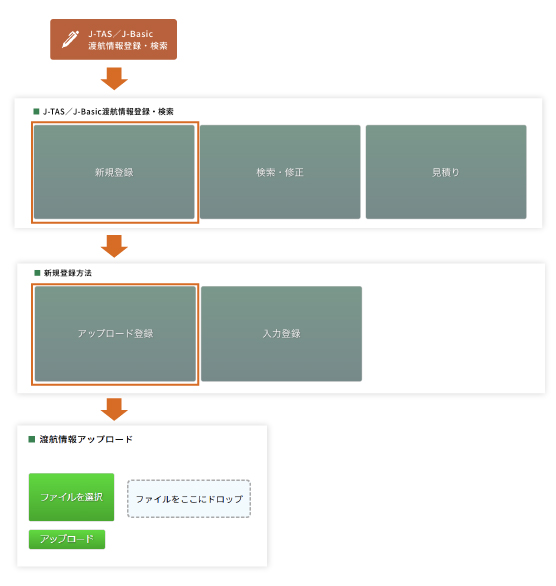
アップロードシートのフォーマットは以下のリンクよりダウンロードしてご利用ください。お申込みになるサービスのシートをご利用ください。
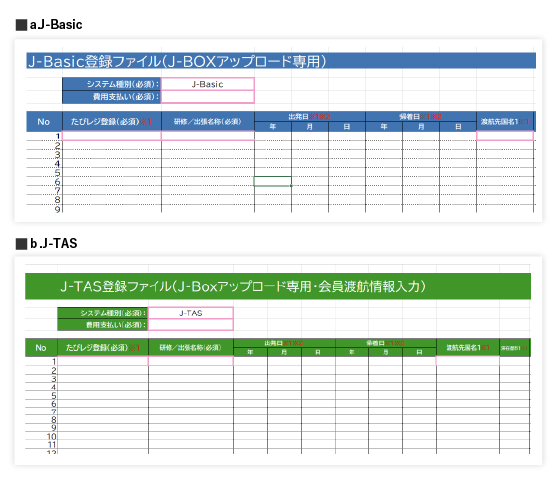
ピンクの枠で囲まれた欄は入力必須箇所です。
※横長のシートですので、必須項目の記入漏れの内容にご注意ください。
ファイルをアップロードすると、エクセルシートに記入した内容がシステムに反映されます。
アップロードファイル入力項目
| 名称 | 説明 | |
|---|---|---|
| システム種別(必須) | ご利用のシステムをプルダウンから選択 | |
| 費用支払い(必須) | 費用負担者をプルダウンから選択 | |
| たびレジ登録(必須) | たびレジインタフェースの利用をプルダウンから選択 | |
| 研修/出張名称(必須) | 渡航の名称を入力 (例:2025年交換留学) | |
| 出発日 | 海外旅行の目的をもって住居を出発する日 | |
| 帰着日 | 海外旅行の目的をもって住居に帰着する日 | |
| 渡航先国名1 | 主な渡航先国。渡航先はプルダウンから選択。渡航先国は外務省たびレジインターフェイスの登録国です。 | |
| 滞在都市1 | 渡航先国1での主な滞在都市を選択。滞在先都市は外務省たびレジインターフェイスの登録都市です。選択肢にない場合は最寄りの都市、もしくは空欄にしてください。空欄を選択した場合には、渡航先国で発出される全てのメールが送信されます。 | |
| 渡航先国名2~5 | 渡航先が2つ以上ある場合に選択 | |
| 滞在都市2~5 | 渡航先2~5の滞在都市を選択、もしくは空欄 | |
| 渡航者名(カタカナ) | セイ(全角) | 姓を全角カナで入力。日本語の氏名を持っていない外国人等の場合は、お名前を日本語発音のカタカナにして入力してください。 |
| メイ(全角) | 名を全角カナで入力。日本語の氏名を持っていない外国人等の場合は、お名前を日本語発音のカタカナにして入力してください。 | |
| 渡航者名(アルファベット) | Last Name | パスポート表記同様に入力してください |
| First Name | パスポート表記同様に入力してください | |
| 渡航者メールアドレス | たびレジ登録(インターフェイス利用)、危機管理システムを渡航者支払いにした場合およびJ-TAS加入に必要です。 | |
| 任意保険加入状況 | 種別 | 渡航者が加入する海外旅行保険についてプルダウンから選択してください。 |
| 保険会社名 | 「東京海上」、「付帯海学」、その他の場合は保険会社名をご入力ください。 | |
| プラン | 保険のプランを入力してください。 | |
| 性別 | パスポート表記同様に入力してください。任意保険加入状況が付帯海学・東京海上以外の場合必須です。 | |
| 生年月日 | 年 | 任意保険加入状況が付帯海学・東京海上以外の場合必須 |
| 月 | 任意保険加入状況が付帯海学・東京海上以外の場合必須 | |
| 日 | 任意保険加入状況が付帯海学・東京海上以外の場合必須 | |
| 申込 | 一括申込 | 費用支払いを「会員」もしくは「会員+渡航者」を選択した場合のみ一括申込を「する」が選択可能です。 ファイルアップロード時に複数入力された渡航情報の一括でのお手続きができます。 費用支払いで「渡航者」を選択し、渡航情報を渡航者が入力する場合は、「しない」を選択してください。 |
| 弔慰見舞金 | 弔慰見舞金の選択 | |
| 担当 | 申込責任者 | 渡航の責任者名を入力 |
| 担当者 | 渡航の担当者名を入力 | |
| 緊急連絡先 | 電話番号1 | 夜間・休校時の1番目の緊急連絡先を入力(J-TASのみ) |
| 氏名1 | 夜間・休校時の1番目の緊急連絡先の氏名を入力(J-TASのみ) | |
| 電話番号2 | 夜間・休校時の2番目の緊急連絡先を入力(J-TASのみ) | |
| 氏名2 | 夜間・休校時の2番目の緊急連絡先の氏名を入力(J-TASのみ) | |
| 電話番号3 | 夜間・休校時の3番目の緊急連絡先を入力(J-TASのみ) | |
| 氏名3 | 夜間・休校時の3番目の緊急連絡先の氏名を入力(J-TASのみ) | |
| 任意項目 | 学籍番号 | 必要に応じて入力 |
| 学部学科 | 必要に応じて入力 | |
| 学年 | 必要に応じて入力 | |
| 派遣先学校名 | 必要に応じて入力 | |
| 〒(国内) | 必要に応じて入力 | |
| 住所(国内) | 必要に応じて入力 | |
| 旅券番号 | 必要に応じて入力 | |
| 電話番号(国外) | 必要に応じて入力 | |
| 保護者電話番号 | 必要に応じて入力 | |
| 自由利用枠 | 必要に応じて入力 | |
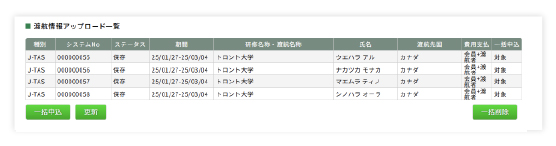
シート内にて、一括申込の欄で「する」を選択してアップロードした場合、左下に「一括申込」のボタンが出てきます。
「一括申込」ボタンをクリックすると以下の注意書きが出ます。
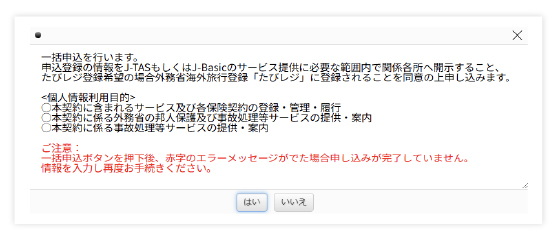
「はい」を選択すると、申込みが完了します。
申込みが完了すると下記のメールは渡航者の方々に自動配信されます。
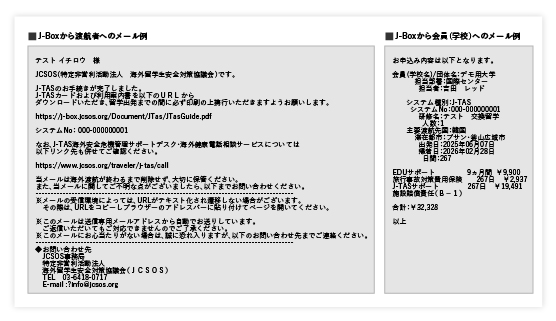
会員(学校)へのメールにはEDUサポート会員証が添付されます
入力登録
J-TAS/J-Basic渡航情報登録・検索から新規登録を選択
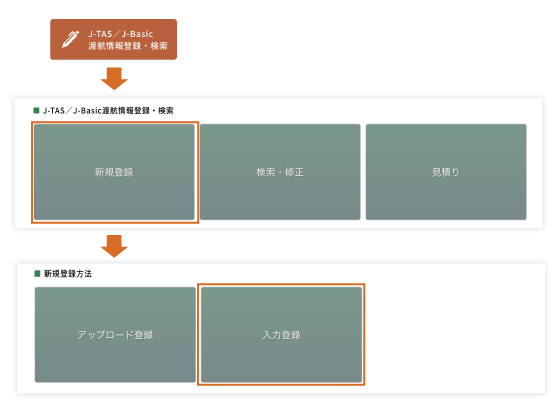
新規登録方法から入力登録を選択
利用したい項目を選択してください。
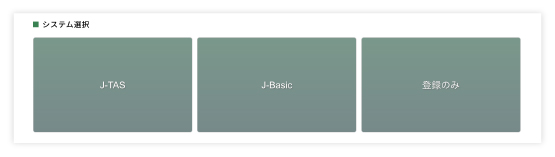
J-TAS/J-Basicの申込みと同時に外務省たびレジへの登録・メール配信の希望の有無を選択してください
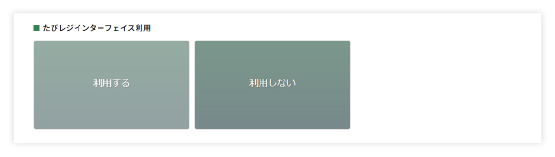
J-TAS/J-Basicの費用負担者を選択します
会員(学校):J-TAS/J-Basicの料金をすべて学校負担とする場合
渡航者:J-TAS/J-Basicの料金をすべて渡航者負担とする場合
会員(学校)+渡航者:EDUサポート料・旅行事故対策費用保険料を会員(学校)、J-TASサポート料を渡航者が負担する場合
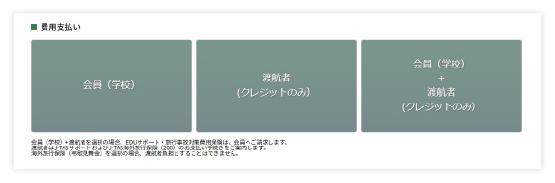
【J-TAS申込みの場合】
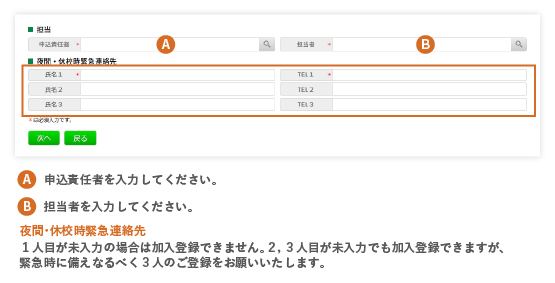
【J-Basic申込みの場合】
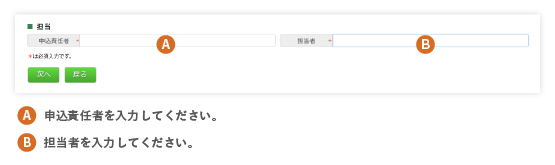
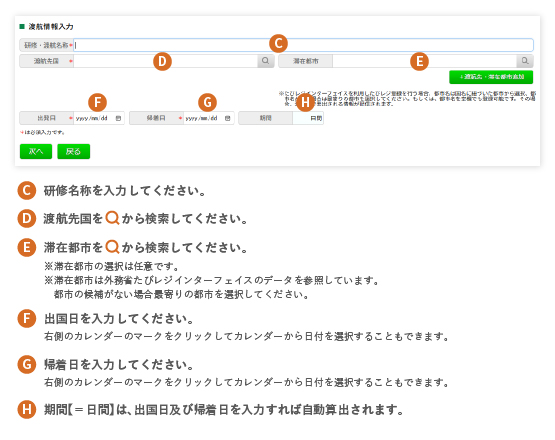
【J-Tas/J-Basic共通】
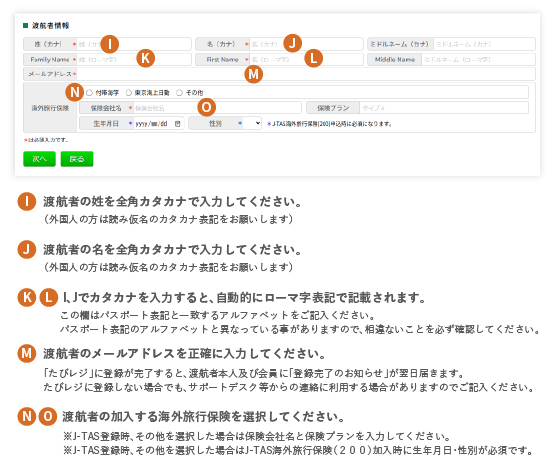
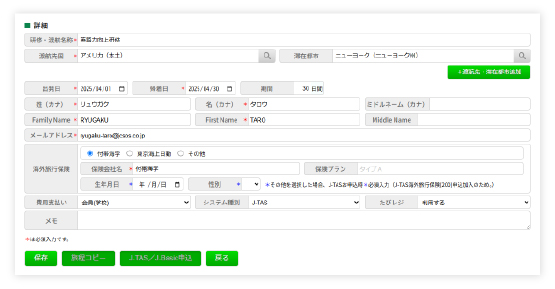
入力内容に誤りがないかを確認し、保存します。
→同じ旅程の渡航者を新たに登録したい場合は、旅程コピーをクリックすると、画面が新たなタブで表示されます。
保存ボタンをクリックするとJ-TAS/J-Basic申込ボタンが表示されます。J-TAS/J-Basic申込ボタンをクリックすると、下記画面が表示されます。
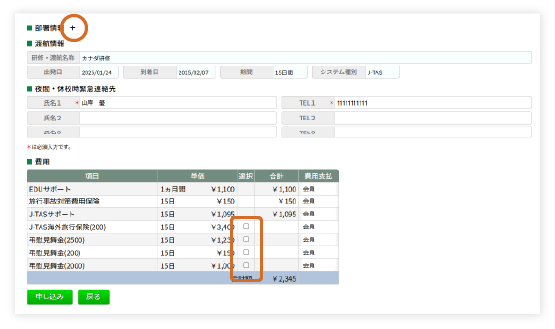
・部署情報の「+」を押すと、夜間・休校時連絡先の編集が可能です。
・J-TAS申込時に海外旅行保険の「その他」を選択すると、J-TAS海外旅行保険(200)が自動追加されます。解除はできません。
・弔慰見舞金を加入する場合は、チェックボックスにチェックを入れます。
登録内容に誤りがないか確認し、申込みボタンをクリックすると下記のポップアップが表示されます。
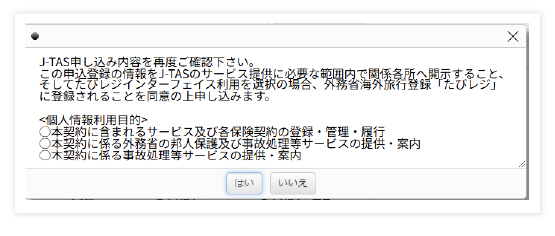
ステータスの確認
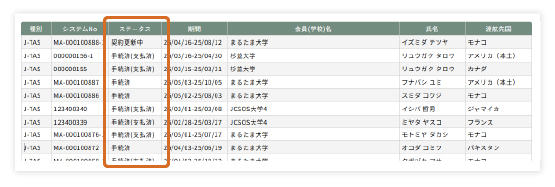
| 手続済 | 危機管理システム費用を会員(学校)負担での手続きが終了。 |
|---|---|
| 手続済(支払済) | 危機管理システム費用を渡航者もしくは会員+渡航者負担で手続きが終了。 |
| 支払手続中 | 危機管理システム費用を渡航者もしくは会員+渡航者負担で支払い手続き中。 |
| 契約更新中 | 危機管理システムの期間変更を行い、渡航者の支払い手続き中。 |
| 保存 | J-Boxへ渡航情報を登録のみ。 |
| 取消 | 危機管理システムをキャンセル。 |
渡航者自身が渡航情報を入力
渡航者自身が危機管理システム加入のための期間や渡航先の情報を入力し、手続きすることが可能です。
※費用の支払いが全額渡航者負担の場合のみご利用いただけます。
※たびレジインターフェイスはご利用いただけません。
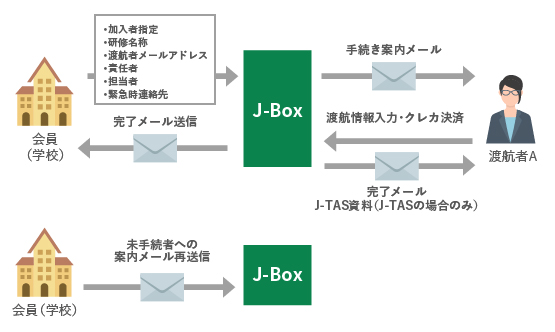
会員(学校)が設定する情報/渡航者が入力する情報
| J-TAS | J-Basic | |||
|---|---|---|---|---|
| 会員 | 渡航者 | 会員 | 渡航者 | |
| 費用負担 | 渡航者のみ | × | 渡航者のみ | × |
| 申込責任者名 | 〇(必須) | × | 〇(必須) | × |
| 担当者名 | 〇(必須) | × | 〇(必須) | × |
| 夜間・休校時緊急連絡先 | 〇(必須) | ー | ー | ー |
| 研修・渡航名称 | 〇(必須) | × | 〇(必須) | × |
| 渡航先国 | 任意 | 〇 | 任意 | 〇 |
| 滞在都市 | 任意 | 〇 | 任意 | 〇 |
| 出発日 | 任意 | 〇 | 任意 | 〇 |
| 帰着日 | 任意 | 〇 | 任意 | 〇 |
| 姓(カナ) | 任意 | 〇 | 任意 | 〇 |
| 名(カナ) | 任意 | 〇 | 任意 | 〇 |
| ミドルネーム(カナ) | 任意 | 〇 | 任意 | 〇 |
| メールアドレス | 〇(必須) | × | 〇(必須) | × |
| 海外旅行保険 | 任意 | 〇 | 任意 | 〇 |
アップロード登録
会員(学校)が最低限の情報を入力し、渡航者が渡航情報入力・支払い手続きを行います。
たびレジインターフェイスはご利用いただけません。
1:専用シートをダウンロードします。
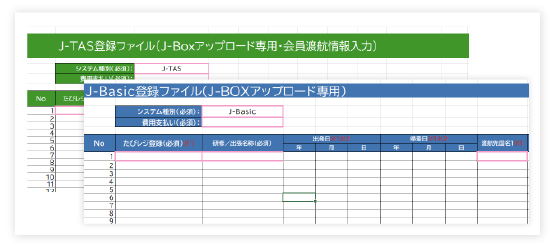
会員入力必須項目
・費用支払い選択
・研修名称
・一括申込➡しないを選択
・担当(責任者・担当者) ※(J-TASの場合)
・緊急連絡先 ※(J-TASの場合)
2:新規登録を選択
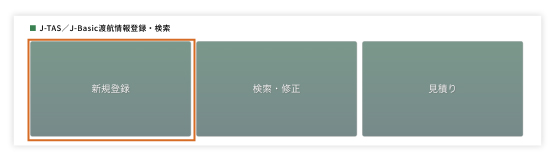
3:アップロード登録を選択
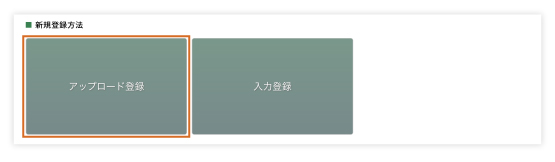
4:1で作成したファイルをアップロードします。
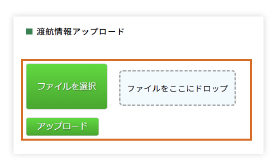
5:アップロードした情報が表示されます。
内容を変更する場合には、各渡航情報を選択し、修正してください。
問題なければ、“一括渡航者登録メール送信”をクリックします
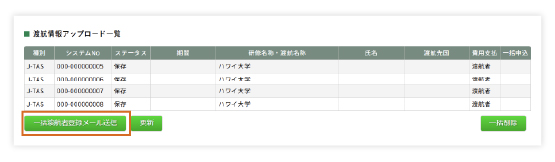
6:メール送信が終了すると、ステータスが”支払い手続き中“になります。
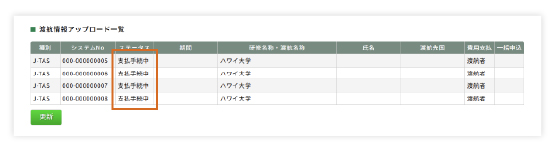
入力登録
会員(学校)が最低限の情報を入力し、渡航者が渡航情報入力・支払い手続きを行います。
たびレジインターフェイスはご利用いただけません。
1:新規登録を選択
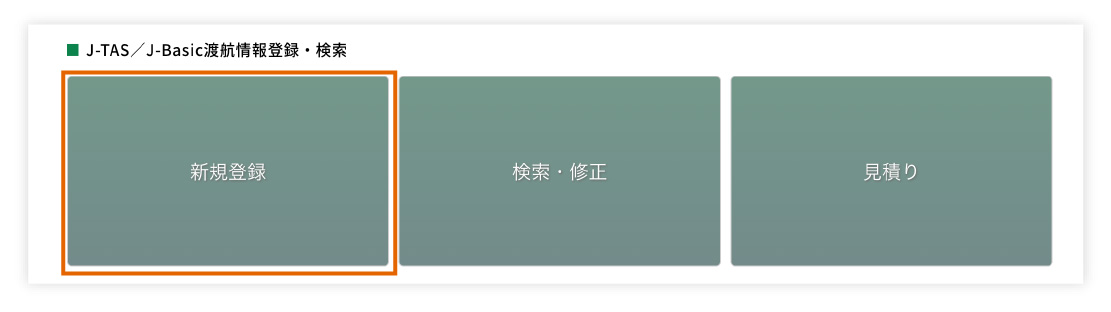
2:入力登録を選択
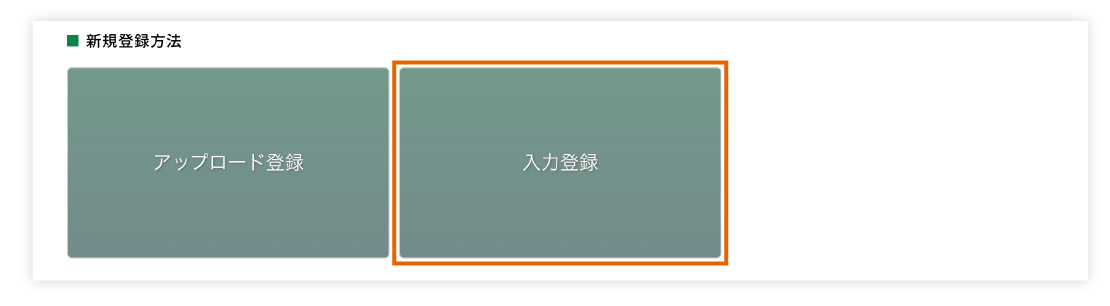
3:たびレジインターフェイスを選択
渡航者が渡航情報入力・支払を行う場合、たびレジインターフェイスは利用できません。利用しないを選択してください。
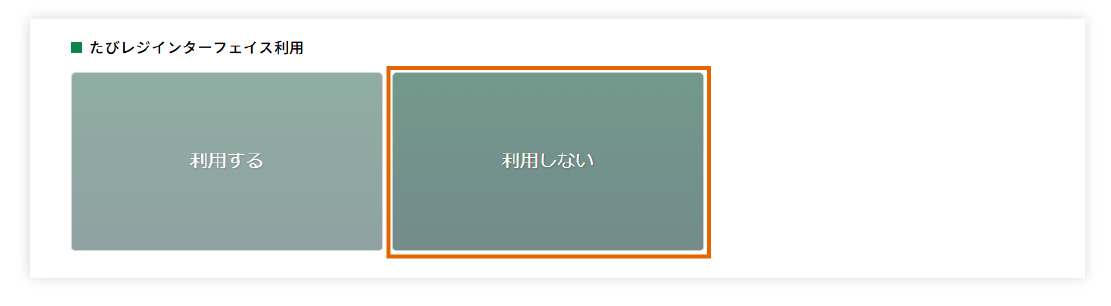
4:TAS/J-Basicの費用負担者を選択
渡航者が渡航情報入力・支払を行う場合、“渡航者“を選択してください。
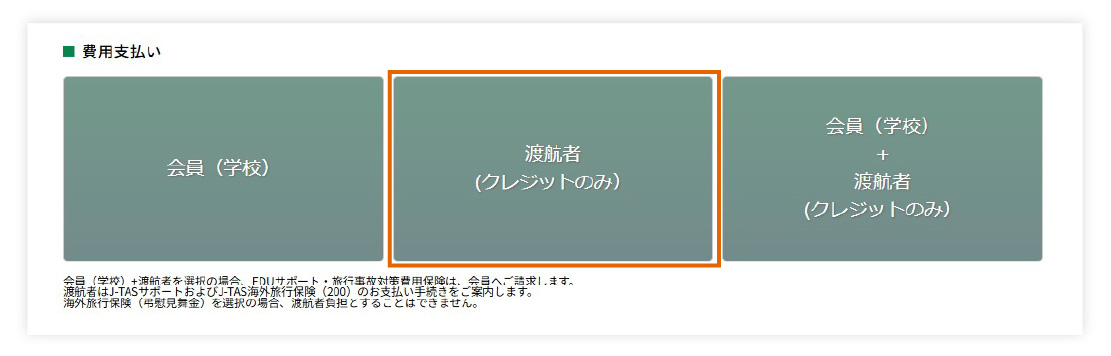
【J-TAS申込みの場合】
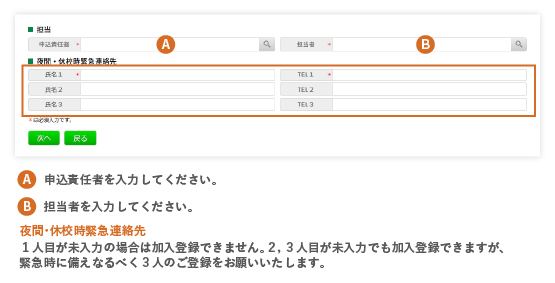
【J-Basic申込みの場合】
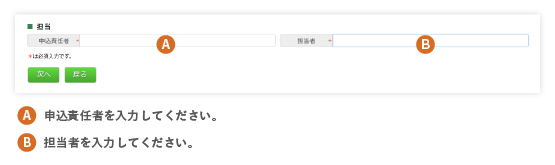
【J-Tas/J-Basic共通】
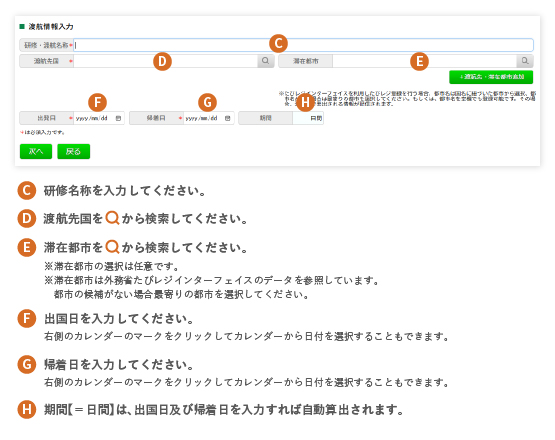
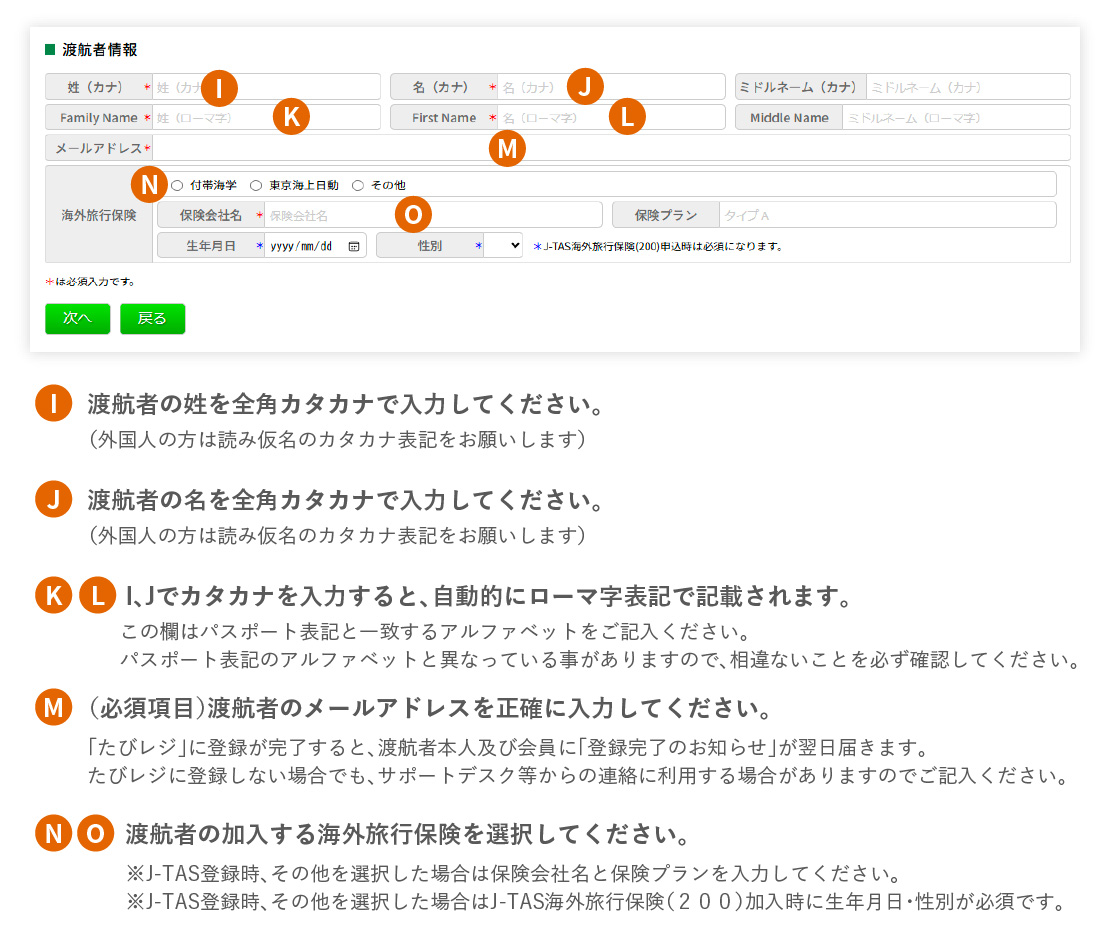
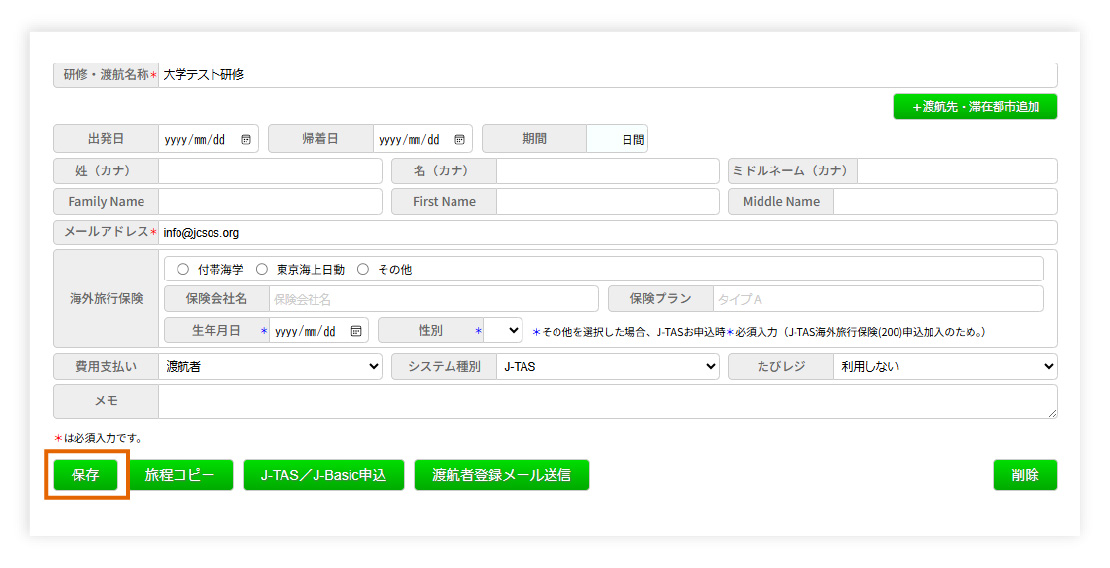
入力内容に誤りがないかを確認し、保存します。
保存後、“渡航者登録メール送信”をクリックします。
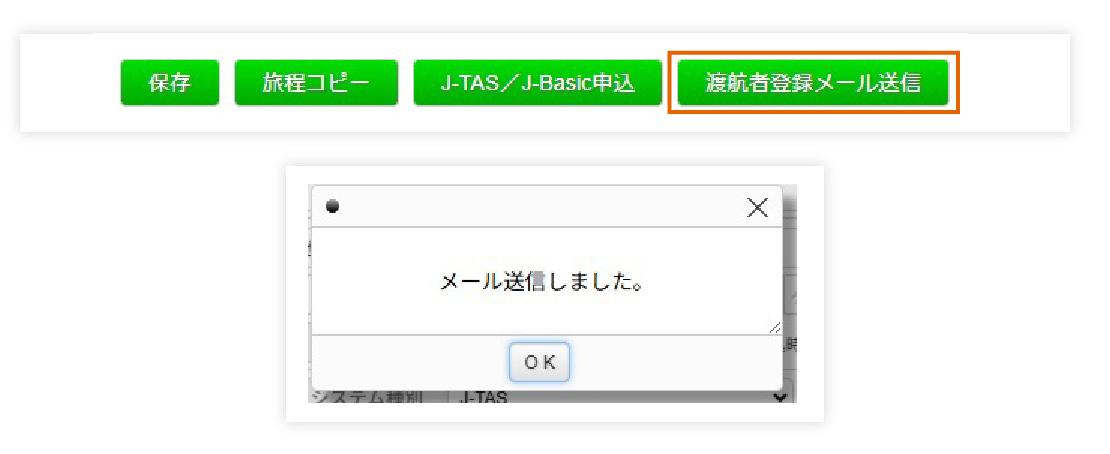
メール送信のメッセージボックスが表示されます。
→同じ旅程の渡航者を新たに登録したい場合は、旅程コピーを押下すると、の画面が新たなタブで表示されます。
保存ボタンを押下するとJ-TAS/J-Basic申込ボタンが表示されます。J-TAS/J-Basic申込ボタンを押下すると、下記画面が表示されます。
渡航者の手続き(渡航者負担の場合)
1:J-Boxから渡航者へ手続き案内のメール送信
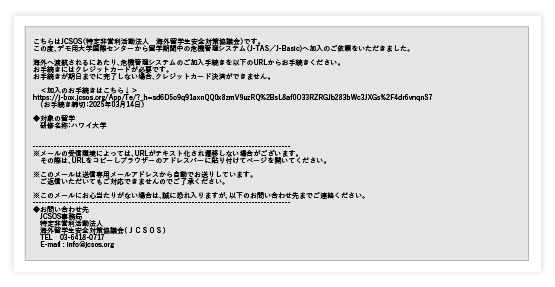
2:案内メール記載のURLをクリックでJ-Boxへ遷移します。
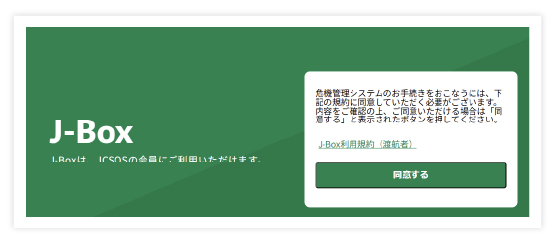
3:規約に同意すると、渡航情報入力ページに遷移します。
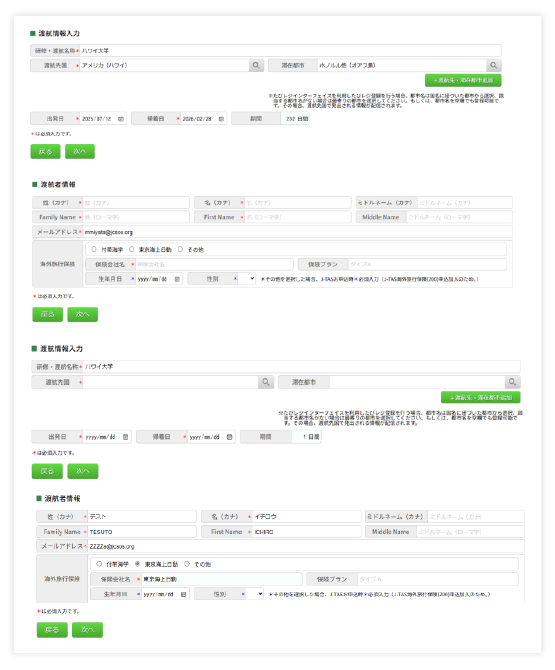
4:登録情報確認後、「次へ」をクリック
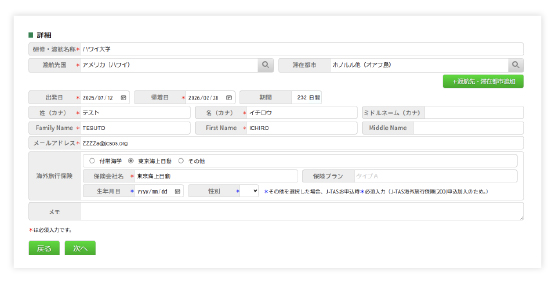
5:カード支払い画面
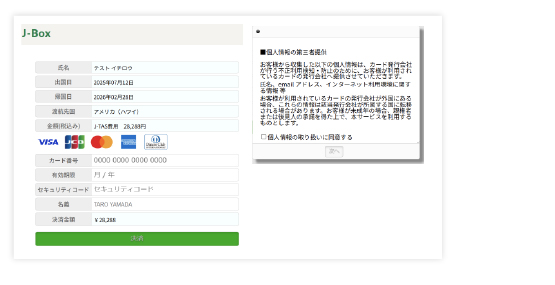
6:カード支払いが終了すると渡航者へメール完了メールが送信されます。
J-TAS手続きの場合には、J-TAS資料の案内があります。
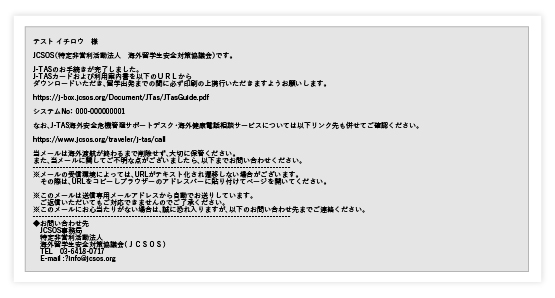
7:渡航者のカード支払い完了後、所属部署へ、確認メールが送付されます。
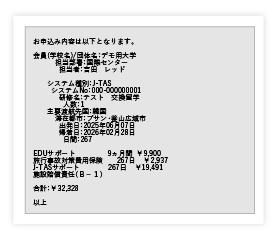
未手続者へ支払い案内メール再送
支払期日がすぎてしまった渡航者へ、案内メールを再送します。
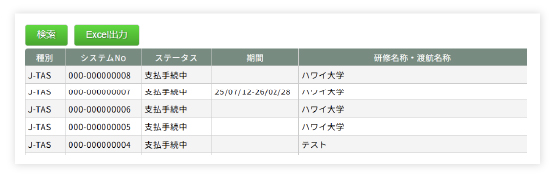
ステータスが「支払手続中」になっている渡航情報は、J-TAS/J-Basicの加入手続きが終わっていません。
再度、渡航者へ案内メールを送信します。
<渡航者が渡航情報全部/一部を入力する場合>
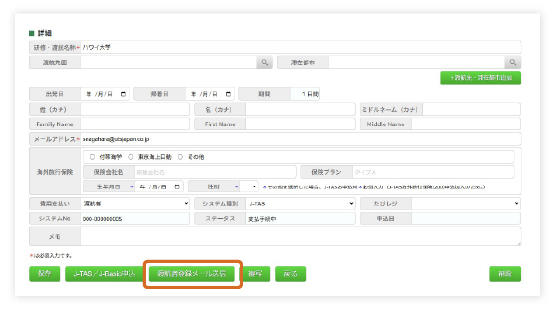
「渡航者登録メール送信」から再度メールが送信できます。
<会員が渡航情報を入力の場合>
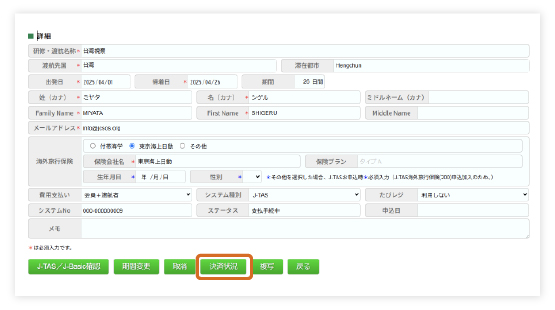
「決済状況」をクリック
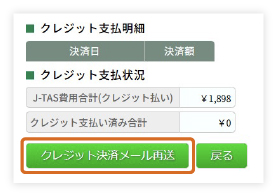
「クレジット決済メール再送」からメールを再送します。
変更
変更は原則、会員の操作のみによって可能です。
①ステータスが「保存」の場合
渡航情報を上書き保存で変更が可能です。
②「保存」以外の申し込み後のステータスの場合
期間変更による出発日・帰国日の変更が可能です。
期間変更の場合には、危機管理システムの費用が変更になります。
出発日の変更は、出発日前日まで、帰着日の変更は、帰着日前日までお手続きが可能です。
J-Boxでのクレジットカ―ド精算を伴う期間変更は1回までです。
2回目の変更は「変更依頼書」をJCSOSまでお送りください。
出発日・帰着日ともに過ぎてしまった場合にはJCSOS事務局までお問い合わせください。
お申込み後の期間変更
「検索」から変更する渡航情報を呼び出し、選択します。
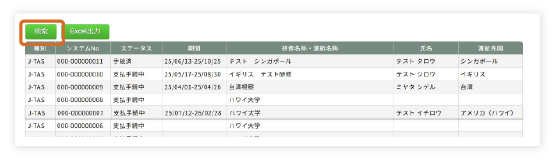
「期間変更」をクリックします。
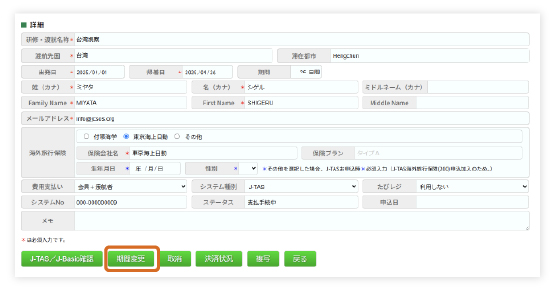
変更後期間欄から、変更したい出発日もしくは、帰着日を選択します。
新たな期間を入力後「計算」をクリックします
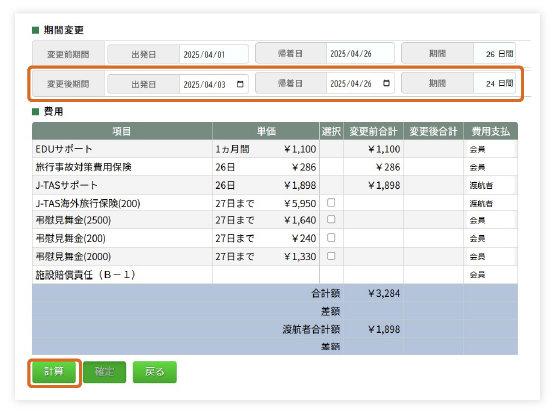
期間変更に伴う差額が表示されます。
渡航者負担がある場合には、渡航者分の差額が表示されます。
変更後期間に問題がなければ、「確定」をクリックしてください。
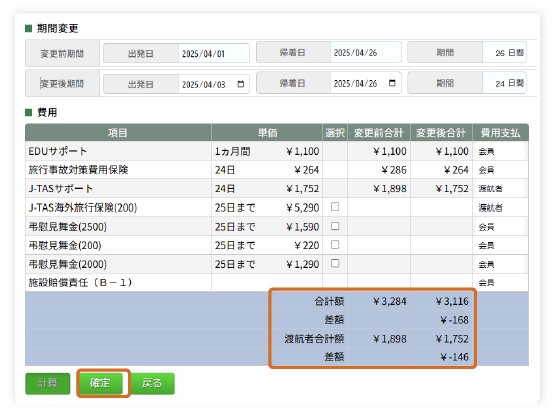
変更の確認は「操作履歴」から確認いただけます。
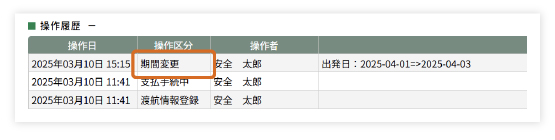
ステータスの確認
変更が終了した渡航はシステム№の末尾にハイフンと変更回数が表示されます。
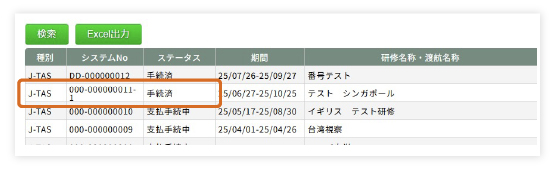
期間変更の反映
期間変更のお手続きのJ-Boxへの反映は費用の負担者によって異なります
- 会員(学校)
- 会員が期間変更のお手続きを終えると変更が反映されます。
変更による増減分費用はご請求書にて請求いたします。
- 渡航者(クレジットのみ)
- 会員が期間変更をお手続き後、期間を延長の場合には、渡航者へ延長分の費用お支払いの案内メールをお送りします。期間短縮の場合には、短縮分の費用を渡航者へ返金します。返金の場合にはお申込み時のクレジットカードへ返金します。
J-Boxへの期間変更の反映は渡航者が支払い手続き、もしくは返金作業終了時に反映されます。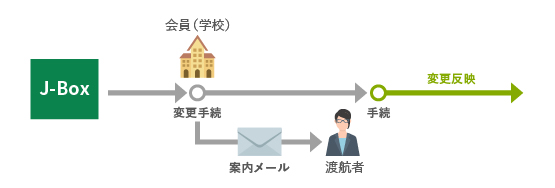
- 会員(学校)+
渡航者(クレジットのみ) - 会員が期間変更をお手続き後、期間を延長の場合には、会員および渡航者へ延長分の費用をご請求します。渡航者へお支払いの案内メールをお送りし、延長分のお手続き後、会員分を請求します。期間短縮の場合には、渡航者へ短縮分の費用をお申込み時のクレジットカードへ返金します。会員負担分は、請求書にて返金分をご連絡します。返金先の銀行口座をご指示ください。
J-Boxへの期間変更は、渡航者の支払い手続き後、もしくは返金作業終了後に反映されます。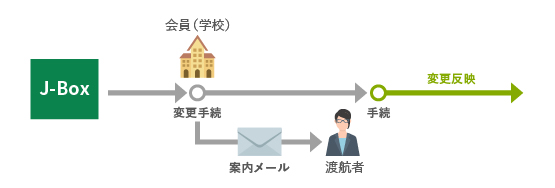
■クレジットカード決済後180日経過以降の延長・短縮時の清算について
クレジットカード決済後180日を経過した後に、「期間延長」もしくは「期間短縮」のお手続きを行う場合には、渡航者が決済を行ったクレジットカードでの「期間延長に伴う費用の徴収」および「期間短縮に伴う返金」が行えません。その場合は、J-Boxから渡航者へメールにて以下のご案内をいたします。
【延長の場合】延長分の費用をお振込みいただく銀行口座のご案内
【短縮の場合】返金口座をお知らせいただくフォームのご案内
取消
渡航情報の取消、お申し込み後の危機管理システムの取消をおこないます。
「検索」から取消する渡航情報を呼び出し、選択します。
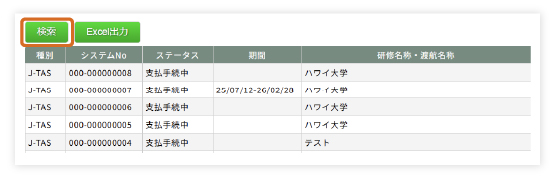
「取消」をクリックします。
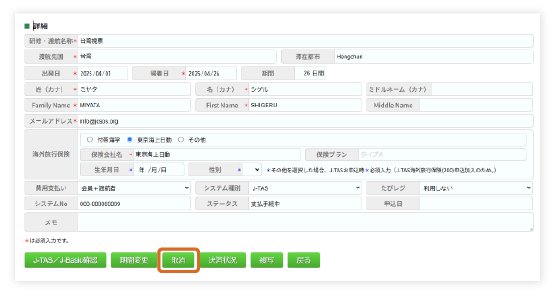
確認のダイアログボックスで「はい」をクリックしてください。
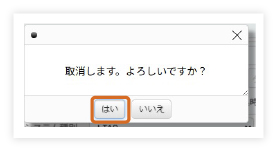
対象の研修ステータスが取消になり、危機管理システムの取消が行われました。
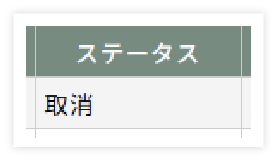
- 会員(学校)
- 会員による取消手続き完了後に取消が反映されます。
すでに費用精算を終えている場合には、請求書をお送りし、ご指示いただいた口座にご返金いたします。 - 渡航者(クレジットのみ)
- 会員が取消のお手続き後、すでに費用をお支払い済みの場合には、費用を渡航者へ返金します。渡航取消手続き完了および精算は決済時のクレジットカードで行う旨のメールを送信します。
お支払いが済んでいない場合にも返金額が¥0の同様のメールが送信されます。 - 会員(学校)+
渡航者(クレジットのみ) - 会員による取消手続き後、会員および渡航者へ取消分の費用を返金します。
渡航者へ渡航取消手続き完了および精算は決済時のクレジットカードで行う旨のメールを送信します。
会員がすでに費用精算を終えている場合には、請求書をお送りし、ご指示いただいた口座にご返金いたします。
たびレジ登録
J-Box×たびレジ
J-Boxでは、「たびレジ」連携インターフェイスを利用して海外渡航者を外務省の提供する「たびレジ」に登録することができます。
「たびレジ」は、海外旅行や海外出張される方が、旅行日程・滞在先・連絡先などを登録すると、滞在先の最新の渡航情報や緊急事態発生時の連絡メール(緊急一斉通報など)が受け取れる外務省のシステムです。
J-Boxでは会員が登録した渡航データをたびレジに一括で登録することができ、渡航者がより確実にたびレジをご利用いただけます。
J-Boxたびレジ登録概要
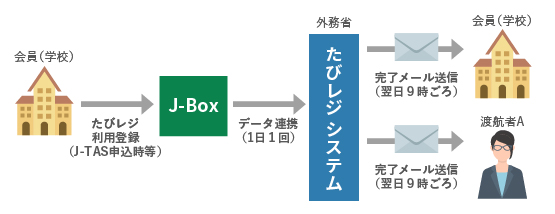
- J-Boxでたびレジ登録した場合、パスワードは設定されていません。
渡航者本人が、内容の確認・修正を行う場合には、たびレジのページ パスワードの再登録にて設定してください。 - メールアドレスはお間違いのないようにお願い申し上げます。
会員(学校)への完了メールは、渡航者毎に送信されます。 例)5名の場合5回完了メールが送信されます。
たびレジ登録
たびレジの登録は、渡航登録が必要です。
“J-TAS/J-Basic渡航情報登録・検索“を選択してください。
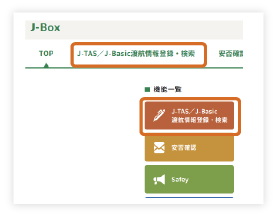
新規登録を選択
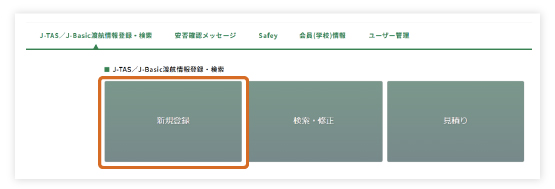
①アップロード登録
アップロードシートを利用した方法です。
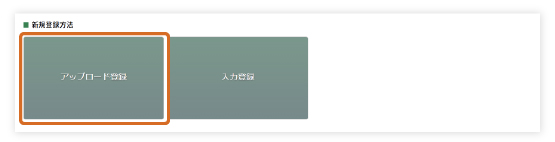
②登録ファイルをご用意ください。
JCSOSウェブサイトからダウンロードいただけます。
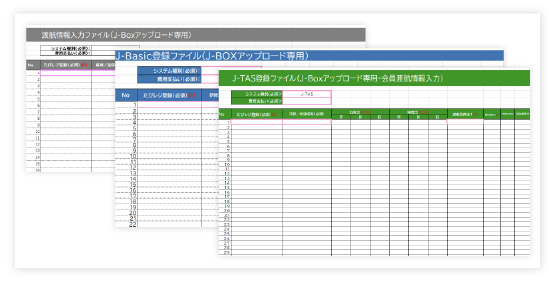
③たびレジ登録必須項目
たびレジ登録を行うには以下項目が必須入力です。
| たびレジ登録 | プルダウンから“希望”を選択 |
|---|---|
| 出発日 | たびレジ登録の始期になります。 |
| 帰着日 | たびレジ登録の終期になります。 |
| 渡航先国 | 渡航先国名1(必須) プルダウンから渡航先国を選択してください。 |
| 滞在都市 | 渡航先国を選択後、都市を選択してください。都市は渡航先国に紐づいています。渡航先都市の候補が存在しな場合には最寄りの都市、もしくは空欄にしてください。空欄の場合、渡航先国で発出されたたびレジメールがすべて送信されます。 |
| 参加者名(アルファベット) Last Name |
パスポート表記と同じ |
| 参加者名(アルファベット) First Name※1 |
パスポート表記と同じ |
| 渡航者メールアドレス | たびレジに登録するメールアドレスです。 安全情報等が配信されます。 |
④エクセルに項目を入力。
ファイルを選択し「アップロード」をクリックします。
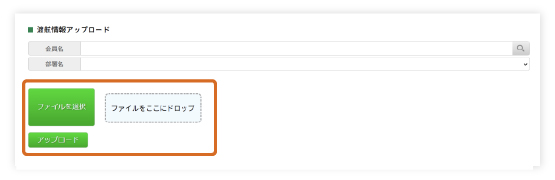
⑤登録する
入力情報に問題なければ、メール送信に進んでください。
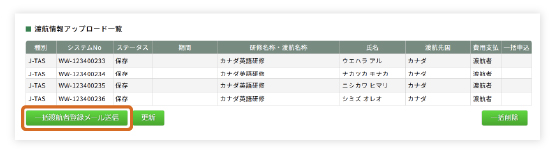
⑥登録後
J‐Boxに入力された渡航データは、1日1回外務省たびレジインターフェイスを通じて送信されます。
登録翌日午前9時ごろに、渡航者および会員部署へ完了メールが送信されます。
完了メール例)
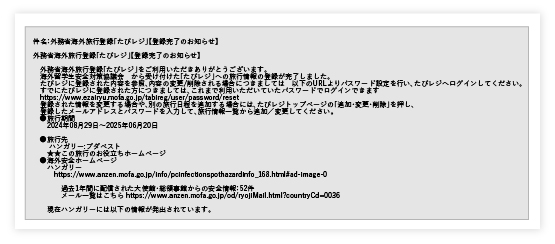
J-Box経由でのたびレジ登録時にはパスワードは設定されていません。
パスワード設定、その他修正は、各渡航者がたびレジサイトから修正・変更を行ってください。
②入力登録
個々に入力する方法です。
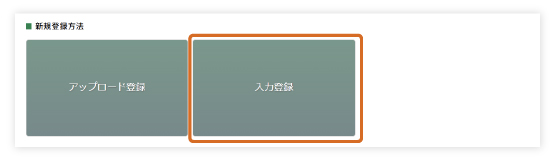
③利用するシステムを選択します。
「登録のみ」であってもたびレジ登録ができます。
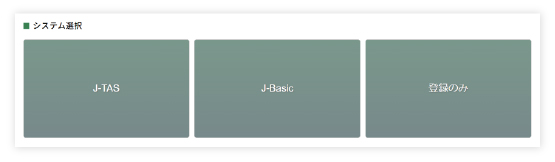
④たびレジインターフェイス利用
利用するを選択します。
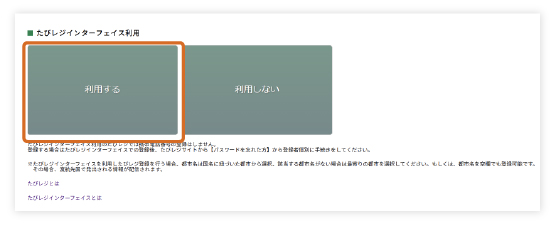
⑤必要事項を入力し、登録を進めてください。
「詳細」画面で、たびレジの項目が「利用する」になっていることを確認し、保存をクリックしてください。
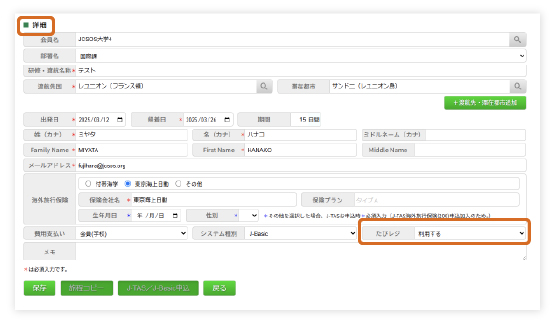
⑥登録が完了しました。
J-Boxに入力された渡航データは、1日1回外務省たびレジインターフェイスを通じて送信されます。
登録翌日午前9時ごろに、渡航者および会員部署へ完了メールが送信されます。
データ出力
任意の検索項目を設定し、CSVファイルでデータ出力を行います。
① 検索・修正を選択
② 各項目に出力したいデータ範囲を入力し「検索」をクリックます。
③ 検索結果が表示されます。
④ 表示されてるデータをエクセル出力します。
[エクセル出力]をクリックします。
⑤ CSVデータをダウンロードします。
データ出力では、アップロードシートで入力した任意項目が反映されます。
